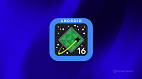O Android conta com recursos de acessibilidade em celulares e tablets que são muito importantes para uma experiência digital exclusiva. O sistema operacional inclui, por padrão, recursos que se volta às pessoas com deficiência, com o objetivo de diminuir os limites visuais, sonoros e motores para o controle dos aparelhos.
Em geral, o celular Android conta com uma área nativa, que se dedica às funções de acessibilidade. O Google também criou o Pacote de Acessibilidade do Android, disponível na Play Store com opções ainda mais abrangentes.
Abaixo, confira os principais recursos do sistema operacional para essa questão.
Recursos de Acessibilidade para Leitura

De início, vamos apresentar os ajustes mais simples: aqueles relacionados à leitura e interação com as palavras na tela do seu smartphone.
- Você pode aumentar o tamanho do texto em todo o Android abrindo a seção acessibilidade das configurações do sistema e, em seguida, tocando em Texto e Exibir > Tamanho da Fonte.
- Se quiser aumentar o texto apenas conforme necessário, toque na opção Ampliação dentro do menu principal de configurações de Acessibilidade do Android e ative o alternador ao lado do atalho de ampliação.
- Você pode colocar o texto do seu telefone em negrito por padrão e, portanto, mais fácil de ver procurando o alternador de texto Bold na mesma área de texto e exibição.
- Alternativamente, você pode ativar o texto de alto contraste — que adiciona uma camada semelhante a um destaque ao redor do lado de fora de cada letra para fazê-lo se destacar mais em segundo plano — buscando o alternador de texto de alto contraste na área de texto e exibição das configurações de acessibilidade do Android.
- Se você tiver problemas para ver certas cores, as opções de correção de cores e inversão de cores podem ajudar. Ambos estão localizados dentro da área de texto e exibição das configurações de acessibilidade do Android.
- E, finalmente, se você quiser aumentar o tamanho de tudo na tela — não apenas as palavras, mas todos os elementos visíveis — puxe a opção de tamanho de exibição na área de texto e exibição das configurações de acessibilidade do Android.
Recursos de Acessibilidade para Fala
O Android tem alguns recursos avançados para ouvir texto na sua tela:
- O recurso TalkBack permite que você tenha tudo na tela lido em voz alta. Abra a seção acessibilidade das configurações do telefone e toque em TalkBack para colocá-lo em funcionamento. Basta alterná-lo;
- Para obter uma experiência mais seletiva de texto para fala, experimente o sistema Select to Speak do Android. Ele permite que você toque ou delineie itens específicos na tela e tenha essas - e apenas aquelas - áreas lidas em voz alta usando um botão de acessibilidade na tela. Você pode encontrá-lo e habilitá-lo dentro do menu principal de configurações de acessibilidade em dispositivos que usam a versão do Google do Android;
- Se você está tendo problemas para entender o diálogo texto-a-fala do seu telefone, procure a opção de saída texto-a-fala na parte inferior das configurações de acessibilidade do Android.
Características de fala para texto
Talvez você tenha problemas para ouvir e se beneficiaria de converter o som ao seu redor em palavras na sua tela. Bem, android tem algumas opções lá, também.
- O sistema Live Caption que está disponível em qualquer telefone com a versão ou superior do Android 10, cria legendas em tempo real para qualquer reprodução de áudio em seu telefone - vídeo, um podcast ou até mesmo uma chamada ativa. Pressione qualquer uma das teclas de volume físico do telefone e, em seguida, usando o painel de volume pop-out, toque no ícone que parece um retângulo na parte inferior do painel para habilitá-lo.
- Live Transcribe, entretanto, pode criar legendas on-the-fly para qualquer coisa que você está ouvindo ao seu redor no mundo real. Nas configurações do seu telefone, vá para Acessibilidade > Transcribe ao vivo ou apenas o procure nas configurações. Alterne-o e você habilitará um botão de acessibilidade que viverá na sua tela; toque nele para iniciar a transcrição. Se você não conseguir encontrar o recurso, você pode baixar o aplicativo autônomo Transcrever Ao Vivo no seu dispositivo.
- Se você quiser ter conhecimento dos sons, o sistema de Notificações sonoras do Android é o que você precisa. Ele vai monitorar sons importantes, como alarmes de fumaça ou gritos de bebê e, em seguida, dar-lhe um alerta visual sempre que qualquer tal ruído é detectado. Procure por Notificações de Som no menu principal de configurações de acessibilidade do seu telefone.
Ajustes de áudio
- O Amplificador de Som melhora o áudio ao seu redor para reduzir o ruído de fundo e tornar conversas distantes mais fáceis de ouvir quando você está usando fones de ouvido. Você vai encontrá-lo no menu de configurações de acessibilidade do Android. Uma vez na página do Amplificador de Som, você pode alterná-lo para criar um botão de acessibilidade, ou apenas abri-lo e ajustá-lo para atender às suas necessidades.
- Se você tiver audição limitada em apenas um ouvido, toque em ajuste de áudio no menu principal de Acessibilidade. Lá, você pode direcionar todo o áudio para o alto-falante esquerdo ou direito e também habilitar uma opção de áudio Mono que garante que todos os áudios sejam reproduzidos para ambos os lados.
- E se você usar aparelhos auditivos, pesquise as configurações do sistema para aparelhos auditivos (ou nas configurações, vá para acessibilidade > aparelhos auditivos) para emparelhá-los com seu telefone e descobrir todas as opções associadas.
Melhorias na interação na tela

Por último, mas não menos importante, o Android tem algumas opções poderosas para facilitar a interação com os elementos na sua tela.
- Voice Access é uma versão expandida do sistema de controle de voz do Android. Ele lhe dá uma série de comandos extras para mover seu sistema, percorrer páginas da Web e editar texto. Pesquise as configurações do sistema para acesso por voz (ou vá para Acessibilidade > Acesso de Voz). E em seguida, alterne o acesso de voz para habilitá-lo. O que se seguirá será uma série de explicações sobre o que ele pode fazer e como você pode ajustá-lo para melhor atender às suas necessidades. Você pode querer conferir este documento de ajuda do Google para obter uma lista completa de comandos disponíveis.
- Se você não puder interagir diretamente com seu telefone — ou seja, se você precisar usar algo além de toque ou voz — você pode experimentar o recurso De Acesso ao Switch do Android, que pode ser encontrado na seção Acessibilidade > Switch Access. Isso permite que você conecte um interruptor físico (via USB ou Bluetooth) para ajudá-lo a navegar pelo telefone ou use gestos faciais, como sobrancelhas levantadas. Depois de habilitar o recurso, você deve encontrar-se em um guia de configuração automática; se você estiver usando gestos faciais, ele ajudará você a escolher quais gestos executarão quais tarefas. Se você não ver imediatamente o guia, toque no botão Configurações na página 'Acesso ao Interruptor' e, em seguida, toque em Guia de configuração Aberto.
- A opção Menu acessibilidade coloca todos os tipos de controles do sistema em um menu de tela facilmente acessível — desde controles de volume e brilho até um botão de ativação do Google Assistente e até mesmo uma função de captura de tela de um toque. Você pode encontrar o switch para habilitá-lo no menu principal de configurações de acessibilidade.
- Os controles de tempo do Android permitem que você aumente o tempo necessário para que uma prensa longa seja registrada, aumente a quantidade de tempo que as notificações e alertas pop-up permaneçam visíveis antes de desaparecer, e instrua seu telefone a clicar automaticamente em algo para você quando você segurar o dedo sobre ele por um certo número de segundos. Você pode encontrar essas opções sob controles de tempo no menu principal de configurações de acessibilidade do Android.
- E se você tiver problemas para encontrar e apertar o botão na tela para terminar uma chamada, procure na seção de controles do Sistema as configurações de Acessibilidade do Android. Lá você encontrará uma opção para acabar com qualquer chamada ativa pressionando o botão de alimentação física do seu telefone.
Quais os recursos de acessibilidade do Android?
O Android conta com recursos de acessibilidade para leitura; para fala; ajustes de áudio; melhorias na interação na tela.